12 façons de résoudre le problème de vidange de la batterie iOS 13 sur iPhone
Miscellanea / / August 05, 2021
L'année dernière en 2019, le géant de la technologie de Cupertino Apple a lancé iOS 13 pour les iPhones qui offrent de nombreuses améliorations système, de nouvelles fonctionnalités et plus encore. Cependant, la plupart des utilisateurs d'iOS 13 sont toujours confrontés à tant de bogues et de problèmes de stabilité même après le lancement de la version stable d'iOS 13.3.1. La plupart des utilisateurs d'iOS 13 sont confrontés à des problèmes de réseau ou de connectivité, d'appels, d'épuisement de la batterie ou de surchauffe de la batterie, fermeture forcée de l'application, problèmes de mise à jour logicielle, etc. Voici 12 façons de résoudre le problème de vidange de la batterie iOS 13 sur iPhone.
Bien que les appareils de la série iPhone 11 de dernière génération offrent très facilement une batterie de secours d'une journée complète, les iPhones de la génération précédente ne sont pas capables de durer une journée avec une seule charge. Cependant, avant la mise à jour vers iOS 13, les utilisateurs d'iPhone plus âgés étaient assez satisfaits des performances de la batterie. Mais après la mise à niveau vers iOS 13 ou une version ultérieure, le niveau de la batterie se vide si rapidement et se réchauffe également. Alors, voici quelques-unes des solutions de contournement possibles et simples que vous devriez essayer d'implémenter sur votre iPhone pour résoudre ce problème.

Table des matières
-
1 12 façons de résoudre le problème de vidange de la batterie iOS 13 sur iPhone
- 1.1 1. Vérifier l'état de la batterie et suggestions
- 1.2 2. Baisser le niveau de luminosité (Activer la luminosité automatique)
- 1.3 3. Désactiver l'option Lever pour réveiller
- 1.4 4. Activer le verrouillage automatique au minimum (30 secondes)
- 1.5 5. Vérifiez toutes les mises à jour d'application en attente pour réparer la vidange de la batterie iOS 13 sur iPhone
- 1.6 6. Supprimer les widgets d'écran inutiles
- 1.7 7. Redémarrez votre iPhone
- 1.8 8. Désactivez l'actualisation de l'application en arrière-plan pour réparer la vidange de la batterie iOS 13 sur iPhone
- 1.9 9. Désactiver les services système (réseau et sans fil)
- 1.10 10. Ajuster les services de localisation de l'iPhone
- 1.11 11. Essayez de placer l'iPhone face vers le bas pour réparer la vidange de la batterie iOS 13 sur l'iPhone
- 1.12 12. Utilisez le mode faible consommation pour économiser la batterie
- 1.13 Astuce bonus: 13. Activer la réduction du mouvement
12 façons de résoudre le problème de vidange de la batterie iOS 13 sur iPhone
Maintenant, si vous utilisez une ancienne génération d'iPhone comme la série iPhone X ou avant (iPhone 8/7 / 6s / 6 / 5S) ou même un nouveau génération iPhone comme l'iPhone 11/11 Pro / 11 Pro Max et face à l'épuisement de la batterie sur iOS 13, alors ce guide est uniquement pour tu.
1. Vérifier l'état de la batterie et suggestions
Il est possible que la santé de la batterie de votre iPhone diminue ou que votre batterie soit endommagée et ne puisse pas maintenir la charge correctement. Par conséquent, vous devez changer la batterie dès que possible pour protéger votre appareil.
- Allez simplement dans les paramètres de l'iPhone >> Appuyez sur Batterie >> Appuyez sur État de la batterie.
- Ici, vous verrez l'état de santé de la batterie et le système proposera également des options pour améliorer la batterie de secours.
2. Baisser le niveau de luminosité (Activer la luminosité automatique)
- Ouvrez simplement le centre de contrôle de votre iPhone en faisant glisser votre doigt du côté supérieur droit.
- Maintenant, faites glisser le curseur du niveau de luminosité au minimum.
- De plus, vous pouvez accéder aux paramètres de l'appareil.
- Sélectionnez Général >> Accessibilité >> Affichage et taille du texte.
- Ici, activez la bascule Auto-Brightness.
3. Désactiver l'option Lever pour réveiller
- Ouvrez l'application Paramètres >> Faites défiler vers le bas et sélectionnez Affichage et luminosité.
- Désactivez la bascule Augmenter pour réveiller.
- Désormais, chaque fois que vous choisissez votre iPhone, le système n'active pas automatiquement l'affichage de l'écran de verrouillage. Cela économisera beaucoup de jus de batterie.
4. Activer le verrouillage automatique au minimum (30 secondes)
- Rendez-vous dans les paramètres de l'iPhone >> Affichage et luminosité >> Appuyez sur Verrouillage automatique.
- Réglez-le sur un minimum de 30 secondes ou un maximum sur 1 minute.
- Cela réduira également l'heure de l'écran et le niveau de la batterie de votre appareil sera enregistré automatiquement.
5. Vérifiez toutes les mises à jour d'application en attente pour réparer la vidange de la batterie iOS 13 sur iPhone
- Accédez à l'App Store >> Appuyez sur l'icône Compte / Profil dans le coin supérieur droit.
- Appuyez sur l'option Tout mettre à jour >> Sélectionnez Terminé.
- Maintenant, attendez que toutes les applications se mettent à jour.
- Une fois terminé, redémarrez votre iPhone et vérifiez l'état de la batterie après l'avoir utilisé pendant un certain temps.
6. Supprimer les widgets d'écran inutiles
La vue rapide ou les widgets d'écran accessibles rapidement essaient toujours de mettre à jour les informations ou les détails en arrière-plan. Et évidemment, cela nous aidera à vérifier facilement quel est le niveau de la batterie ou quelle est la météo ou autre notification de message, réponse rapide, actualités, rappels, etc. Donc, il faut beaucoup de jus de batterie en fonctionnant en arrière-plan tout le temps.
- Faites glisser votre doigt vers l'écran le plus à gauche de votre écran d'accueil. (Zone Widget & Raccourci)
- Faites défiler vers le bas et appuyez sur Modifier.
- Pour supprimer les widgets, appuyez sur l'icône du cercle rouge à côté des widgets >> Appuyez sur Supprimer.
- Puis enfin appuyez sur le bouton Terminé.
7. Redémarrez votre iPhone
Pour redémarrer vos iPhones de dernière génération (sans bouton Touch ID), suivez les étapes ci-dessous.
- Appuyez et maintenez le bouton latéral / d'alimentation + le bouton d'augmentation / diminution du volume pendant quelques secondes.
- Ensuite, la barre Glisser pour éteindre apparaîtra.
- Faites glisser le curseur pour éteindre votre appareil.
- Maintenant, appuyez longuement sur le bouton d'alimentation / latéral pendant quelques secondes.
- Relâchez le bouton lorsque le logo Apple apparaîtra.
- Votre iPhone redémarrera.
Pour redémarrer les iPhones Touch ID inclus (iPhone 8 ou version antérieure ou iPod Touch), vérifiez les étapes ci-dessous.
- Appuyez longuement sur le bouton supérieur ou latéral / d'alimentation jusqu'à ce que la barre Glisser pour éteindre s'affiche à l'écran.
- Faites glisser le curseur pour éteindre l'iPhone.
- Attendez environ 10 secondes, puis appuyez et maintenez le bouton supérieur ou latéral / d'alimentation jusqu'à ce que le logo Apple apparaisse.
- Maintenant, relâchez le bouton et attendez que l'appareil démarre.
8. Désactivez l'actualisation de l'application en arrière-plan pour réparer la vidange de la batterie iOS 13 sur iPhone
- Ouvrez l'application Paramètres sur votre iPhone.
- Appuyez sur Général >> Sélectionnez l'actualisation de l'application en arrière-plan.
- Appuyez à nouveau sur Actualisation de l'application en arrière-plan et sélectionnez Désactivé.
- Cette option empêchera la plupart des applications d'actualiser les données en arrière-plan et économisera également le jus de la batterie.
9. Désactiver les services système (réseau et sans fil)
- Rendez-vous dans les paramètres de l'appareil >> Appuyez sur Confidentialité.
- Allez dans Services de localisation >> Faites défiler vers le bas et appuyez sur Services système.
- Ici, vous obtiendrez un tas de services système qui sont déjà activés par défaut.
- Vous pouvez vérifier et désactiver certains des services inutiles, en particulier la bascule Réseau et sans fil.
- Une fois terminé, suivez simplement la méthode suivante pour désactiver également les services de localisation.
10. Ajuster les services de localisation de l'iPhone
- Accédez au menu Paramètres de l'appareil >> Faites défiler vers le bas et sélectionnez Confidentialité.
- Appuyez sur Services de localisation et vous pouvez sélectionner individuellement les applications utiles pour suivre l'emplacement à tout moment.
- Ensuite, vous pouvez définir le reste des applications sur Lors de l'utilisation de l'application ou Demander la prochaine fois pour économiser beaucoup de batterie.
- Bien qu'il existe de nombreuses applications disponibles que vous pouvez facilement définir sur Jamais sous l'option Autoriser l'accès à la localisation.
11. Essayez de placer l'iPhone face vers le bas pour réparer la vidange de la batterie iOS 13 sur l'iPhone
Lorsque vous faites face à l'écran de l'iPhone, l'identifiant de visage s'exécute toujours en arrière-plan et essaie de scanner le visage enregistré. Ainsi, même si vous êtes dans des conditions de faible éclairage, le Face ID reconnaît votre visage et ouvre l'écran de verrouillage et le déverrouille également. Il est donc préférable de placer votre iPhone face vers le bas pour que l’écran s’allume ou le déverrouille par inadvertance.
12. Utilisez le mode faible consommation pour économiser la batterie
Si la charge de la batterie est faible et que vous devez encore passer quelques heures avec ce faible niveau de batterie, vous devez activer le mode faible consommation pour économiser considérablement le jus de la batterie. Cependant, cela désactivera certains services tels que les notifications push, la récupération d'e-mails, Hey Siri, l'actualisation de l'application en arrière-plan, certains effets visuels, etc.
- Rendez-vous dans les paramètres de l'iPhone >> Batterie >> Activez la bascule du mode faible consommation.
- L'icône de la batterie passera de la couleur verte à la couleur jaune.
- Ainsi, vous pouvez comprendre le mode faible consommation et même suivre l'historique d'utilisation de la batterie.
Astuce bonus: 13. Activer la réduction du mouvement
- Ouvrez l'application Paramètres >> Appuyez sur Accessibilité >> Appuyez sur Motion.
- Activez la bascule Réduire le mouvement.
- De plus, vous pouvez désactiver les effets de message de lecture automatique et les aperçus vidéo de lecture automatique.
- Ces options donneront une meilleure autonomie de la batterie de votre iPhone.
C’est tout, les gars. Nous supposons que ce guide vous a été utile. N'hésitez pas à demander dans les commentaires ci-dessous.
Subodh aime écrire du contenu, qu'il soit lié à la technologie ou autre. Après avoir écrit sur un blog technique pendant un an, il en devient passionné. Il adore jouer à des jeux et écouter de la musique. Outre les blogs, il crée une dépendance aux versions de PC de jeu et aux fuites de smartphones.


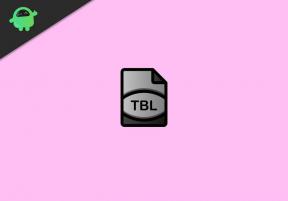
![Télécharger N970FXXS1BSLD: patch de janvier 2020 pour Galaxy Note 10 [Allemagne]](/f/fc59efdb0266d517375df56da40e8e20.jpg?width=288&height=384)